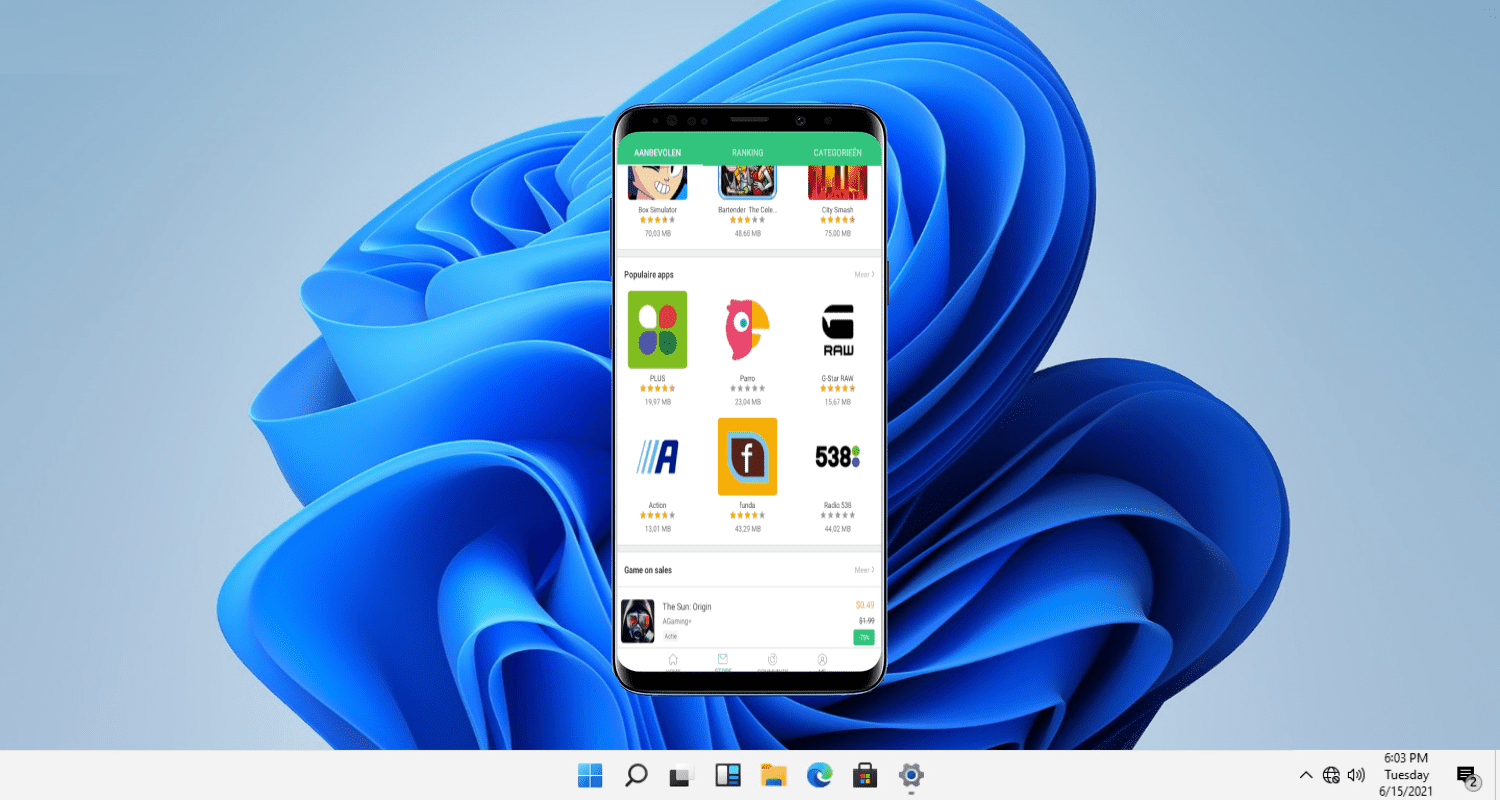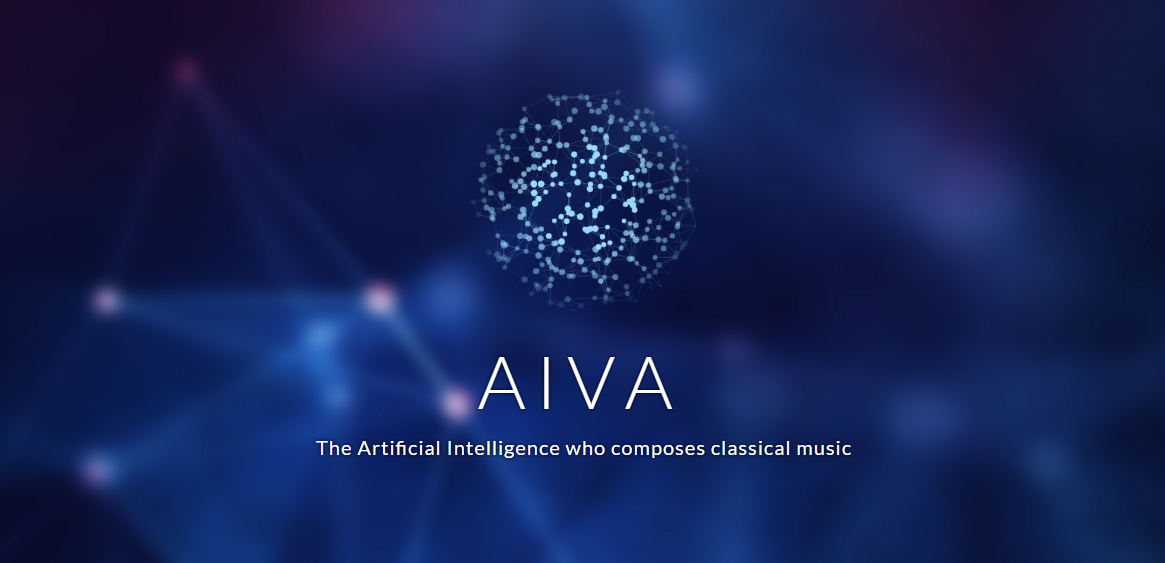Erelijst
-
in Records
- Alle zones
- Bestanden
- Reactie op Bestanden
- Beoordeling over Bestanden
- Afbeeldingen
- Reacties Afbeeldingen
- Afbeelding reviews
- Albums
- Album reacties
- Album Reviews
- Articles
- Article Reacties
- Article Beoordelingen
- Records
- Record Reacties
- Record Beoordelingen
- Blog Berichten
- Blog Reacties
- Evenementen
- Reacties op Evenement
- Reviews op evenementen
- Topics
- Berichten
- Status Updates
- Status Reacties
-
Jaar
-
Altijd
19 mei 2021 - 20 mei 2024
-
Jaar
20 mei 2023 - 20 mei 2024
-
Maand
20 april 2024 - 20 mei 2024
-
Week
13 mei 2024 - 20 mei 2024
-
Vandaag
20 mei 2024
- Aangepaste datum
-
Altijd
Populaire inhoud
Toont de inhoud met de hoogste reputatie sinds 20-05-23 in Records
-
Microsoft heeft de mogelijkheid om Android-apps te draaien inmiddels uitgerold naar allerlei Europese gebieden, waaronder Guernsey, Vaticaanstad en San Marino. Nederland ontbreekt nog. Hoe kun je al wel gebruik maken van Android-applicaties op Windows 11 in Nederland? Allereerst zijn de systeemeisen voor het draaien van Android-apps nog altijd belangrijk om te melden, ook al bevinden we ons in een niet-ondersteund land. Zo stelt Microsoft dat 8GB het minimum is aan systeemgeheugen, hoewel 16GB aangeraden wordt. Daarnaast vraagt men voor een optimale ervaring naar een SSD, een i3 van de 8e generatie of nieuwer of een Ryzen 3000-serie of daarna. We hebben een aantal opties getest om de snelste en simpelste manier te vinden. ‘Sideloading’ is de onbetwiste winnaar. Dit proces maakt het mogelijk om Android-apps buiten een officiële store of omgeving te installeren en uit te voeren. Er zijn meerdere manieren om apps in Windows 11 te sideloaden, maar in dit artikel kiezen we voor de makkelijkste weg. Met de onderstaande handleiding kom je te weten hoe je Android-apps op Windows 11 downloadt en uitvoert. Eerste stappen Niet elke pc ondersteunt de opties die nodig zijn om Android-apps werkzaam te krijgen, maar dit is eenvoudig te controleren. Via het startmenu is te navigeren naar Windows-onderdelen, waarna dit venster aan te klikken is. Daar dient ‘Platform voor virtuele machine’ aangezet te worden. Het is mogelijk dat Windows hierna vraagt om opnieuw op te starten. Zoja, dan zal er even een statusbalk verschijnen om wat configuraties te veranderen. Vervolgens is het nodig om een bestand te downloaden dat Android-ondersteuning mogelijk maakt. Ga naar store.rg-adguard.net. Selecteer daarbij aan de linkerkant Product ID en rechts Slow. In de zoekbalk is de ID als volgt: 9P3395VX91NR Het bestand waar we naar op zoek zijn, is te herkennen aan de forse bestandsgrootte: meer dan 1,3 GB. Het is eveneens te herkennen aan de extensie .msixbundle. Het is mogelijk dat er meerdere versies zijn, maar de meest recente is logischerwijs het meest up-to-date. Open daarna Powershell en typ Add-AppxPackage -Path en de bestandsnaam die via de browser is geïnstalleerd op de lokale schijf. Voor deze actie moet je de Administrateur zijn. Je weet dat dit gelukt is als “Instellingen voor Windows-subsysteem voor Android” vindbaar is via Start. WSATools en het daadwerkelijk draaien van Android-apps De laatste loodjes bestaan uit enkele aanpassingen van Windows Subsystem for Android, het downloaden van third-party tools en het daadwerkelijke uitvoeren van Android-apps. 1) We beginnen bij de configuratie van Windows Subsystem for Android. *Open ‘Instellingen voor Windows-subsysteem voor Android’ via het startmenu van Windows. *Vink ‘Modus voor ontwikkelaars aan’. *Klik op het icoontje naast ‘Bestanden’, bovenaan het venster. Dit opent het programma. *We draaien het programma, maar doen er niets mee. Ga terug naar de instellingen. *Werp een blik op ‘IP-adres’ in de onderste helft van het venster. Naast ‘IP-adres’ zie je een knop: ‘Vernieuwen’. Klik erop en het IP-adres wordt opgehaald. 2) We installeren APKPure en WSATools om Android–apps te vinden en installeren. *Open de Microsoft Store en zoek naar ‘WSATools’. Download het programma. *Open het programma. WSATools vraagt of je ADB wil downloaden. Accepteer de download. *We gebruiken het programma nog niet. Open een browser en navigeer naar https://apkpure.com/. *Download APKPure. Dit is een APK-bestand. WSATools is in staat om APK-bestanden te installeren. *Open het APK-bestand in WSATools en installeer. *APKPure is direct bruikbaar. De library biedt een scala aan Android apps. Na het downloaden en installeren van een app vind je de app in APKPure en het Windows-startmenu. Vandaaruit is de app volledig bruikbaar op Windows 11. 3) Je hoeft APKPure niet te gebruiken, maar we raden het aan. APK-bestanden zijn evengoed op andere locaties verkrijgbaar. WSATools maakt het mogelijk om APK-bestanden naar keuze te installeren en openen. Je hoeft niet per se met APKPure te werken, maar omdat we niets kunnen zeggen over de veiligheid van bestanden in andere locaties, raden we APKPure aan.1 punt
-
Hieronder een handleiding om bijvoorbeeld een M3U bestand te verplaatsen van je PC naar Chromecast. 1. Open op je PC Google Chrome. 2. Vul de volgende link in: https://mega.io/nl/ 3. Maak een account aan, als je die nog niet hebt. Als je die wel hebt kan je inloggen. 4. Upload het bestand wat je op de Chromecast wil plaatsen via de knop “Uploaden” en dan “Upload Bestand” 5. Als dit klaar is ga je naar je Chromecast. Installeer daarop via de Playstore de app “X-plore” 6. Open “X-plore” en ga dan naar “Web storage” Klik daarop zodat die opent en selecteer dan “Voeg server toe”. 7. Kies daarin “Mega.nz” en log in. 8. Hierna kan je het bestand selecteren, wat je naar Mega.nz gekopieerd had. 9. Houdt de Chrome midden knop ingedrukt totdat een scherm opkomt, waarbij je “Kopieer naar Klembord” kan selecteren. 10. Ga nu in het linker schermdeel naar een map waar je het bestand zolang in wilt zetten. Ik heb dat in dit geval in de map Download gedaan. Dus heb ik Download geselecteerd. De OK button van de Chromecast afstandsbediening lang ingedrukt totdat een scherm opkomt met “Plakken” erin. Die moet je dan ook selecteren. 11. Hierna zie je in het midden een knop “OK” verschijnen. Daar moet je dan op klikken. Het bestand is dan gekopieerd naar je map “Download”. 12. Als we nu bijvoorbeeld een m3u lijst willen installeren in de IPTV app. Dan moeten we de IPTVapp openen en op “Afspeellijsten” klikken. Daarna op de “+” voor toevoegen en dan op “Bestand Selecteren”. Waarna je opent met Xplorer en het bestand selecteert.1 punt
-
Met de Artificial Intelligence Virtual Artist (kortweg AIVA) kan iedereen muziek maken. In dit uitgebreide artikel bekijken we wat er mogelijk is met deze software en hoe het precies werkt. AIVA was beslist niet het eerste systeem dat via kunstmatige intelligentie (AI) muziek probeerde te maken, maar wel het eerste dat voor een breed publiek toegankelijk werd gemaakt, en zelfs als componist werd erkend door Sacem, de Franse tegenhanger van de Nederlandse Buma. Je kunt AIVA muziek laten componeren in allerlei stijlen en de resultaten achteraf naar eigen smaak aanpassen. In de gratis versie blijft het auteursrecht van alles wat je maakt bij AIVA en mag je met de muziek ook geen geld verdienen (bijvoorbeeld op een YouTube-kanaal). Bovendien mag je maar drie nummers per maand downloaden. Je kunt je composities echter onbeperkt online afspelen, dus als je AIVA alleen gebruikt als muzikale vriend om mee te jammen, dan heb je van die beperking geen last. Installeren Je vindt AIVA op www.aiva.ai. Wanneer je de site voor het eerst bezoekt, moet je een gratis account maken. Bij een volgend bezoek word je in principe automatisch ingelogd en kom je op je persoonlijke pagina met eventuele eerder gemaakte composities. Vanaf deze pagina kun je nieuw werk maken en bestaand werk beluisteren, downloaden en wijzigen. Aan dat laatste zitten echter beperkingen, met name als het gaat om het live terugluisteren van wijzigingen. We gaan daarom terug naar de startpagina, klikken daar op Download en kiezen de AIVA-app voor ons besturingssysteem (Windows, Linux of macOS). Wij gebruiken de Windows-versie. Na het starten ervan verloopt de installatie automatisch en start de app. Bij een volgend gebruik vind je er een snelkoppeling voor in het startmenu en op het bureaublad. De opslaglocatie is de wat ongebruikelijke map: C:\Users\<gebruikersnaam>\AppData\Local\AIVA\. Waar <gebruikersnaam> staat vul je je eigen naam in. Bij de eerste start haalt de app ook eerder gemaakte composities op, zodat je terechtkomt op hetzelfde scherm dat je ook op de website kreeg. Heb je na verloop van tijd een collectie opgebouwd, dan kun je die vanaf dit scherm beheren (downloaden, kopiëren, in mappen verdelen, hernoemen enzovoort) en sorteren op bijvoorbeeld titel, genre, instrumentatie en toonsoort. Heb je muziek gemaakt, dan beheer je die vanaf je startpagina. Debuut Na deze korte introductie is het hoog tijd om eens een nummer te gaan (laten) maken. Daarvoor klikken we op Create Track (+Create gevolgd door Composition kan ook, met die laatste maak je tevens nieuwe mappen). Je komt nu op het scherm met zogeheten Generation Profiles. Dat is binnen AIVA een betrekkelijk nieuwe manier om muziek te maken, iets waar we later nog op terugkomen. We gaan eerst een muziekje maken op basis van de traditionele methode Preset Styles. Zoals je ziet, kun je hier kiezen uit Advanced View of Emotion View. In die eerste optie kun je uit twaalf stijlen kiezen. In Advanced View heb je de keuze uit twaalf stijlen. Wij zetten de schakelaar echter eerst op Emotion View. Je ziet nu vier categorieën met elk een aantal stijlen. Wij kiezen Jazz uit de categorie Easy Listening. Je hebt nu de keuze uit een emotie, een duur en het aantal composities dat AIVA moet maken. Wij gaan voor droevig, automatische duur (Auto) en vier composities, en klikken op Create your track(s). Emotion View is ideaal voor wie geen kennis van muziek heeft. Voor kenners Het systeem gaat nu aan de slag, en we moeten wachten tot de vier nummers klaar zijn. Als dat langer dan enkele minuten duurt, wordt waarschijnlijk het scherm niet ververst. Klik in dat geval even op Create Track en weer op Home. Nieuwe onbeluisterde muziek is voorzien van een rood bolletje. Je kunt nu alle vier nummers afspelen. Zoals je ziet, heeft AIVA tempo, toonsoort, maatsoort en instrumentatie gekozen. Ben je wat meer thuis in muziektheorie, dan kun je dergelijke zaken ook zelf kiezen. Klik daarvoor nogmaals op Create Track, kies deze keer voor Advanced View en selecteer bijvoorbeeld 20th Century Cinematic voor wat filmmuziek met rijke orkestratie. Je kunt nu zelf de toonsoort (Key Signature), maatsoort (Time Signature), tempo (Pacing), instrumentatie (Instrumentation), duur (Duration) en aantal nummers (# of compositions) kiezen. Wij gaan voor F# minor, 12/8, Auto (omdat je niet én een maatsoort én een tempo kunt kiezen), Symphonic Orchestra, Auto en 4. We zetten ook vinkjes bij Include Percussion en Include Tempo Variations en klikken weer op Create your track(s). In Advanced View heb je controle over allerlei muziektechnische instellingen. Hoewel elk nummer uniek is, is de variatie bij composities in Advanced View minder groot. Merk op dat je hier ook een melodie kunt weglaten door Backing Track te kiezen. Leuk voor als je graag improviseert. Onder invloed Toen de wereld voor het eerst kennismaakte met AIVA waren de voorgebakken stijlen de enige manier om nieuwe muziek te maken, en het waren er ook nog eens minder dan nu. Gelukkig kwam daar al snel een interessante methode bij: het creëren van nummers op basis van bestaande muziek. Je vindt de mogelijkheid onder Influences wanneer je op Create Track klikt . Aanvankelijk kon dit onderdeel alleen uit de voeten met midibestanden, maar je kunt tegenwoordig elk type audiobestand gebruiken. Als voorbeeld uploaden we Eleanor Rigby van The Beatles door het mp3-bestand naar het uploadvak te slepen. AIVA kan zelf de toonsoort herkennen, maar is daar nog niet honderd procent betrouwbaar in. Beschikken we niet over de originele bladmuziek, dan weet – zeker voor bekende nummers – Google wel raad wanneer we vragen om ‘Eleanor Rigby key’. Het antwoord is G (wat officieel niet juist is, want het is E-mineur, maar die twee zijn familie). We kiezen daarom in plaats van Automatic Detection voor G major en klikken op Done. Het nummer is dusdanig kort dat we het niet hoeven in te korten, en dus klikken we op Trim and upload. We kunnen allerlei bestaande muziek als stijlinvloed gebruiken. Compositie Het nummer verschijnt al snel in onze lijst met invloeden, maar het duurt nog enkele minuten voor het helemaal verwerkt is. AIVA stelt een ensemble strijkers voor, geeft de door ons opgegeven toonsoort aan en zegt dat het nummer een tempo heeft van 140 bpm en een maatsoort van 3/4 (driekwartsmaat). Dat laatste is zeker niet juist want het is 4/4. Google geeft bovendien 136 bmp als tempo. De herkenning is dus nog niet perfect. Desondanks gaan we op basis van deze gegevens nieuwe muziek maken. Klik met de rechtermuisknop op de titel en kies New Composition of klik op de + achter de titel. AIVA stelde zelf Solo String Ensemble voor als instrumentatie en dus selecteren we die uit de lijst onder Ensemble. De toonsoort (Key Signature) laten we ongemoeid en als emotie kiezen we droevig, wat past bij de werkelijke toonsoort van E-mineur. We kiezen een lengte die vergelijkbaar is met het origineel (2’00 – 2’30), vragen 4 composities en klikken op Create Tracks. De nummers verschijnen in onze lijst met composities en zijn na enkele minuten klaar. Zoals je zult zien, geeft AIVA nu wel E-mineur als toonsoort. Hoewel de muziek niet sprekend lijkt op het origineel (gelukkig maar!) is het zeker interessant. Profielen De laatste en nieuwste manier om muziek te laten maken, is via Generation profile. Ga je een nieuw nummer maken met Create Track, dan is dit de methode die je standaard krijgt voorgeschoteld. Generation Profiles zijn gedetailleerde sjablonen die beschrijven hoe AIVA muziek moet componeren. Het zijn er al heel wat en de lijst groeit voortdurend. Je kunt filteren op genre (Filters). Wij doen dat op Rock. Er zijn zes profielen beschikbaar (zie de afbeelding hieronder) die je kunt beluisteren met de afspeelknop. Wij zijn wel gecharmeerd van Wylde Stallions (rock) maar in plaats van op +Create te klikken om er een nummer mee te maken, klikken we eerst op de drie puntjes (…) en kiezen Import to my profiles. Merk op dat je hier ook kunt kiezen voor See forked profiles; hiermee vind je versies van dit profiel die door andere gebruikers zijn aangepast en gedeeld. Het profiel verschijnt nu in de lijst met geïmporteerde profielen. We klikken weer op … en kiezen New Composition. Je kunt nu op de bekende wijze een of meer nummers laten maken, en als je een toonsoort kiest die strijdig is met het profiel krijg je een waarschuwing. Profiles zijn gedetailleerde instructies hoe AIVA moet componeren. In detail Omdat het onmogelijk is om het zelf maken van Generation Profiles in detail te behandelen, hebben we hiervoor Wylde Stallions gedownload. Ga je vanaf Home naar Generation Profiles in het venster rechts, dan zie je een map Imported. Wanneer je die opent (dubbelklikken) kun je daarna het Wylde Stallions-profiel openen. Hoewel je in een profiel in het wilde weg en op gehoor parameters kunt instellen, helpt het hier wel wanneer je enige muzikale achtergrond hebt. Een profiel bestaat uit verschillende lagen. De laag Settings bevat algemene instellingen voor zaken als maatsoort, toegestaan tempobereik (Tempo range) en structuur (Development). AIVA kent allerlei gebruikelijke structuren (zoals couplet, couplet, refrein, enzovoort). Naast de algemene laag zijn er specifieke lagen waarin je parameters kunt instellen voor melodie, harmonie, akkoorden, bas, percussie en versieringen. In elk daarvan kun je de mogelijke instrumentaties kiezen en aangeven uit welke standaardcomponenten (ritmes, basloopjes, synthesizer-arpeggio’s enzovoort) AIVA kan putten. Met profielen kun je het compositieproces van AIVA tot in detail sturen. Maatwerk Profielen geven je veel controle, maar dat is niets vergeleken bij de Editor. Wanneer je deze voor een geselecteerd nummer opent, dan zie je een scherm dat iedere computermuzikant bekend zal voorkomen. AIVA biedt een volledige DAW (Digital Audio Workstation) waar je nummers helemaal naar je hand kunt zetten. Je kunt instrumenten en effecten aanpassen, secties kopiëren of herschikken en zelfs individuele noten verwijderen, wijzigen of toevoegen. De mogelijkheden zijn veel te uitgebreid om hier te behandelen. Ben je tevreden over het resultaat, dan kun je een nummer downloaden door er met de rechtermuisknop op te klikken. Het handigst is het om te kiezen voor een zip-bestand met zowel mp3 als midi. Die laatste kun je desgewenst in een eigen DAW verder bewerken zonder dat de herkomst is te achterhalen. Bedenk overigens wel dat, zoals reeds gezegd, bij gratis gebruik AIVA het auteursrecht houdt! Een volledige DAW geeft je totale controle over alle aspecten van een door AIVA gemaakt nummer.1 punt